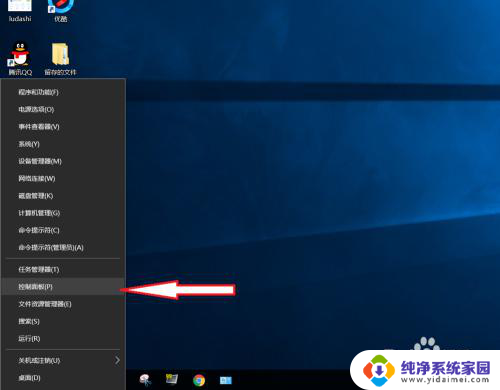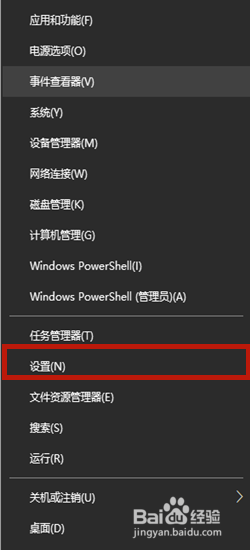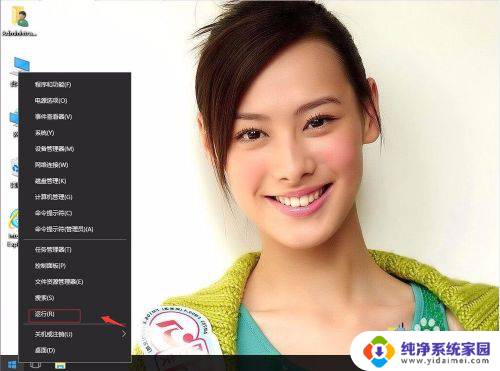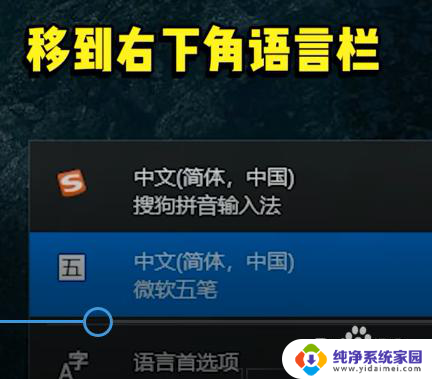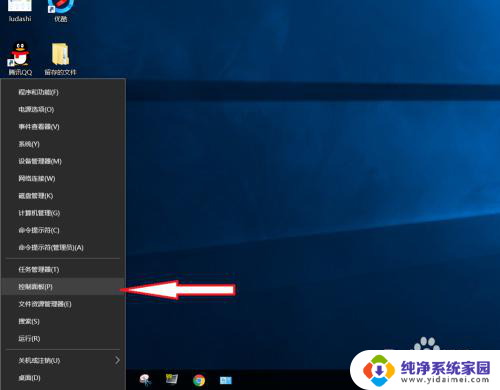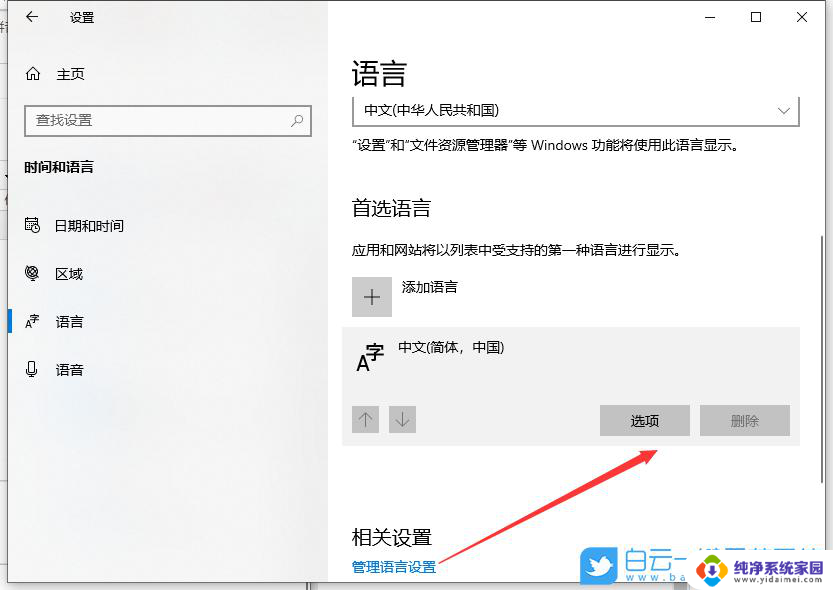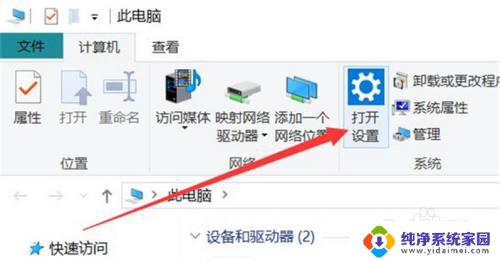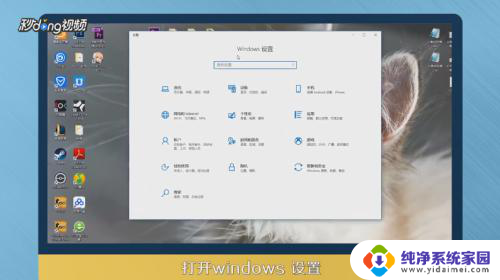玩游戏怎么屏蔽输入法 关闭Win10玩全屏游戏时的输入法
玩游戏怎么屏蔽输入法,在现代社会游戏已经成为人们生活中不可或缺的一部分,有时候在玩游戏的过程中,突然冒出来的输入法会让我们感到非常困扰。特别是当我们想要全屏玩游戏时,输入法的弹出更是让人头疼不已。幸运的是在Win10系统中,我们可以采取一些简单的措施来屏蔽输入法,从而让我们在全屏游戏中畅快地玩耍。本文将为大家介绍如何关闭Win10玩全屏游戏时的输入法,让我们能够更加专注地享受游戏的乐趣。
操作方法:
1.我们可以右键点击桌面左下角的开始按钮,在弹出菜单中选择“设置”菜单项。
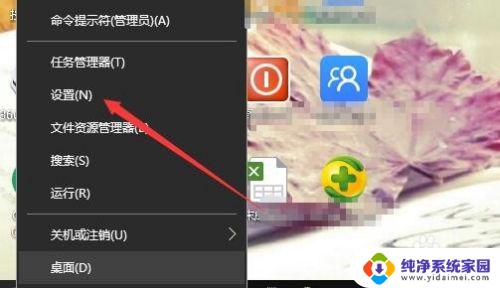
2.在打开的Windows设置窗口中,点击“时间和语言”图标。

3.这时就会打开日期和时间窗口,在这里点击左侧边栏的“区域和语言”菜单项。
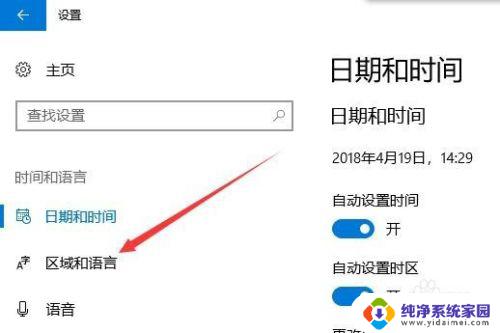
4.在右侧窗口中点击“添加语言”按钮。
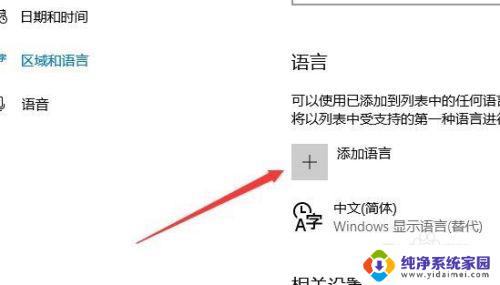
5.在弹出的语言选择窗口中,我们选择“英语(美国)”一项
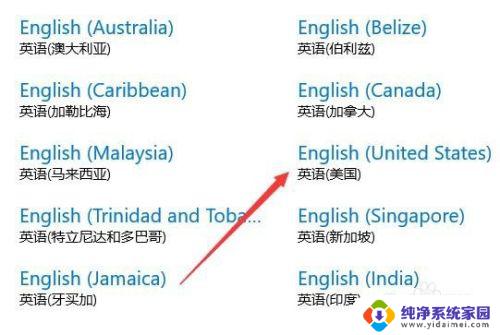
6.这时在语言栏中,我们就可以看到添加了英语的语言项。
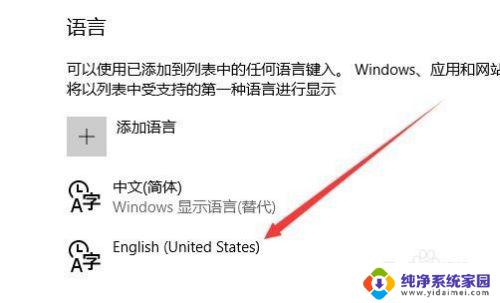
7.以后我们再玩游戏之前,可以先点击右下角的输入法图标。在弹出菜单中选择“英语”菜单项。这样就不会出现玩游戏过程中弹出输入法的情况了。
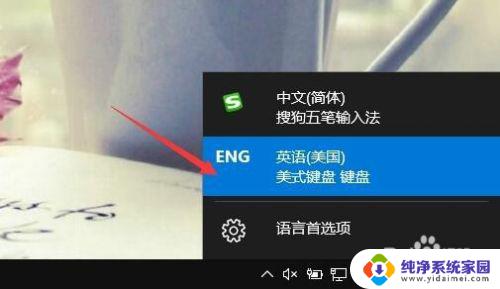
以上就是如何在玩游戏时屏蔽输入法的全部内容,需要的用户可以根据小编的步骤进行操作,希望这篇文章能对大家有所帮助。